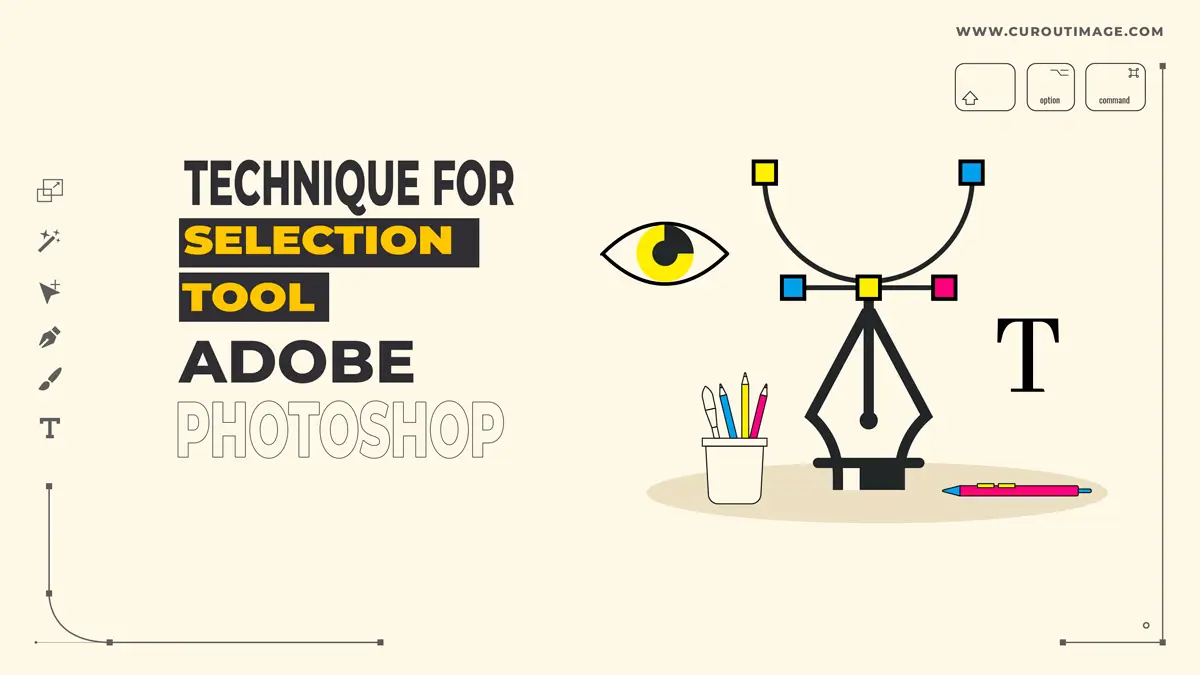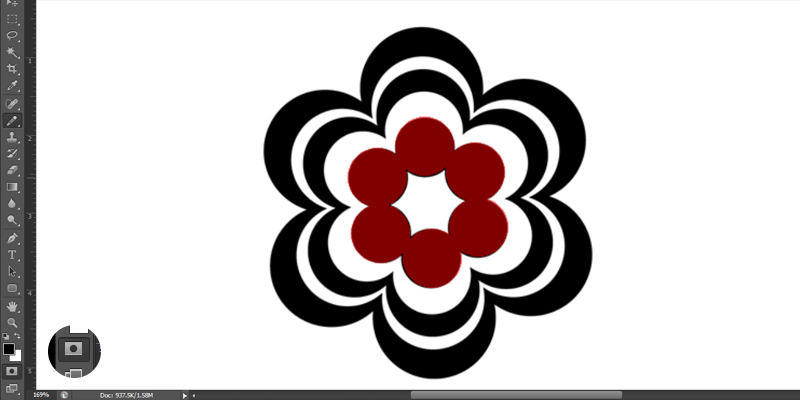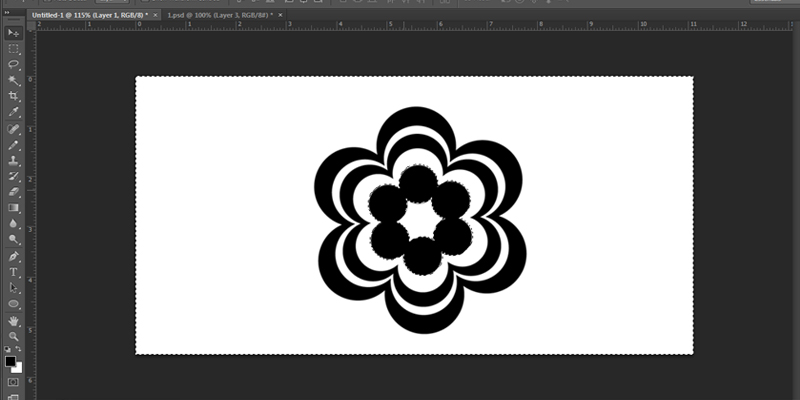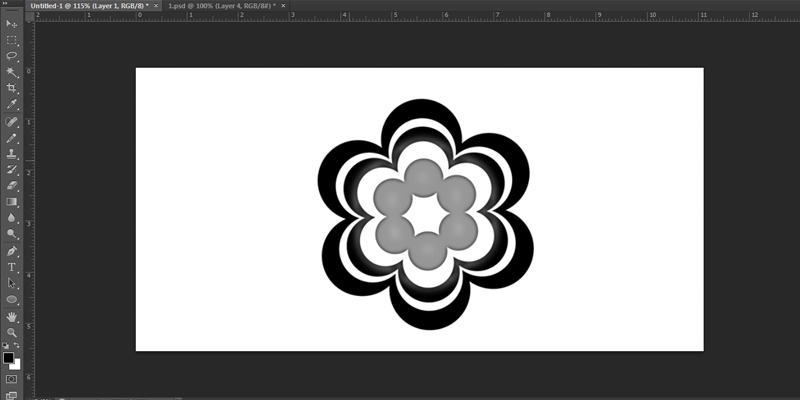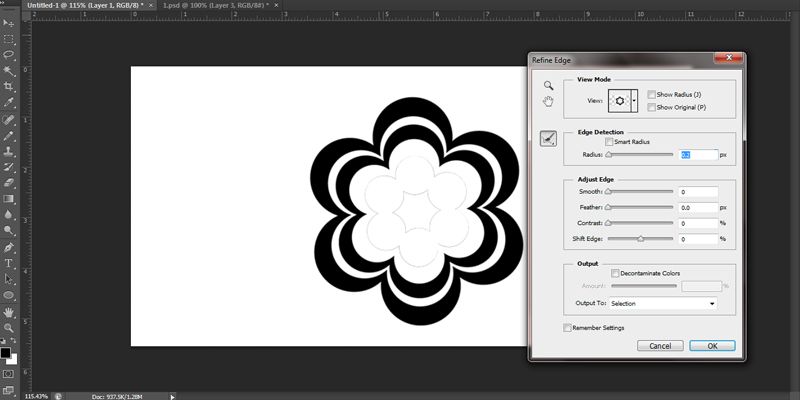Technique pour l'outil de sélection adobe photoshop
Indéniablement, Photoshop possède un vaste ensemble de noms et de retouches photo utiles, image découpée, et bien d'autres actions identiques. Vous pouvez créer une image sans vie en quelque chose de plus réel et unique. Tout ce que je dirais, c'est que tout est possible avec l'aide de Photoshop, en ce qui concerne l'esthétique de la photo. C'est un vaste sujet qui englobe de nombreuses techniques. Ces techniques sont couramment utilisées par les photographes, les concepteurs de sites Web, les professionnels de Photoshop, etc.
Voyons en détail :
Techniques de masquage (Outil de sélection adobe photoshop)
Pour Masquage d'image fins, vous pouvez trouver diverses techniques dans Photoshop. Tout d'abord, ce serait bien d'assimiler ce que vous pouvez faire avec l'aide des techniques de masquage, voilà :
- Mélange d'images
- Retouche
- Images composites en une seule
- Mélange d'effets
De cette façon, diverses opérations peuvent être effectuées à l'aide du masquage d'image. Le prochain sujet à examiner est les méthodes qui peuvent aider à créer un masque convaincant.
Masque rapide. (Outil de sélection adobe photoshop)
Quick Mask est l'une des tâches les plus simples de Photoshop, sans oublier la convivialité. C'est également l'une des actions les plus fréquemment utilisées dans Photoshop. Pour mettre l'option de masque rapide au premier plan, il vous suffit d'appuyer sur la touche "Q" de votre mot-clé. Il peut être utilisé en association avec l'outil pinceau afin de peindre les zones sélectionnées. La sélection vous sera visible en rouge transparent. Une fois la tâche terminée, appuyez à nouveau sur le bouton "Q" pour désélectionner la partie sélectionnée pour le travail. Pour convertir le calque en masque, il vous suffit de cliquer sur l'icône "Masque de calque" dans le panneau des calques. Il fera automatiquement émerger le calque dans le masque.
Sélections
Eh bien, la création de sélections dans Photoshop est une autre tâche importante. Cela peut être fait facilement à l'aide de plusieurs façons. Il existe des outils qui peuvent vous aider à faire la sélection. Le premier à étudier est le Baguette magique outil. Il est facile à utiliser car il vous suffit de sélectionner l'outil et de cliquer sur la partie de l'image que vous souhaitez sélectionner. En prenant une autre sélection au cours de la même action, vous pouvez simplement maintenir le bouton Maj enfoncé et cliquer sur d'autres zones de l'image. En appuyant sur l'onglet alt avec le bouton shift, vous pouvez désélectionner la zone mal prise dans l'image.
Vous pouvez également utiliser la Sélection rapide outil car il sélectionne instantanément la zone cible. Tout comme l'outil baguette magique, vous pouvez ajouter à la sélection en appuyant sur la touche Maj. Le processus de désélection est également le même. Vous pouvez également utiliser des outils de sélection pour ajouter ou soustraire des sélections dans l'image. Tous les types de chapiteaux ont différents types de tendances de sélection. Le chapiteau rectangulaire prendra une sélection sous forme rectangulaire tandis que carré ou elliptique prendra leurs formes respectives.
Pour effectuer la sélection manuelle, vous pouvez utiliser les outils Lasso. Ils sont ensuite divisés en lasso polygonal et lasso magnétique. Voici donc les méthodes de base pour effectuer des sélections et des masquages dans Photoshop.